|
前言
好看的科研图可以从前人的作品中进行借鉴,今天介绍2副精美的科研图以及他们在PPT中的绘制方法,话不多说,先摆上标准科研图 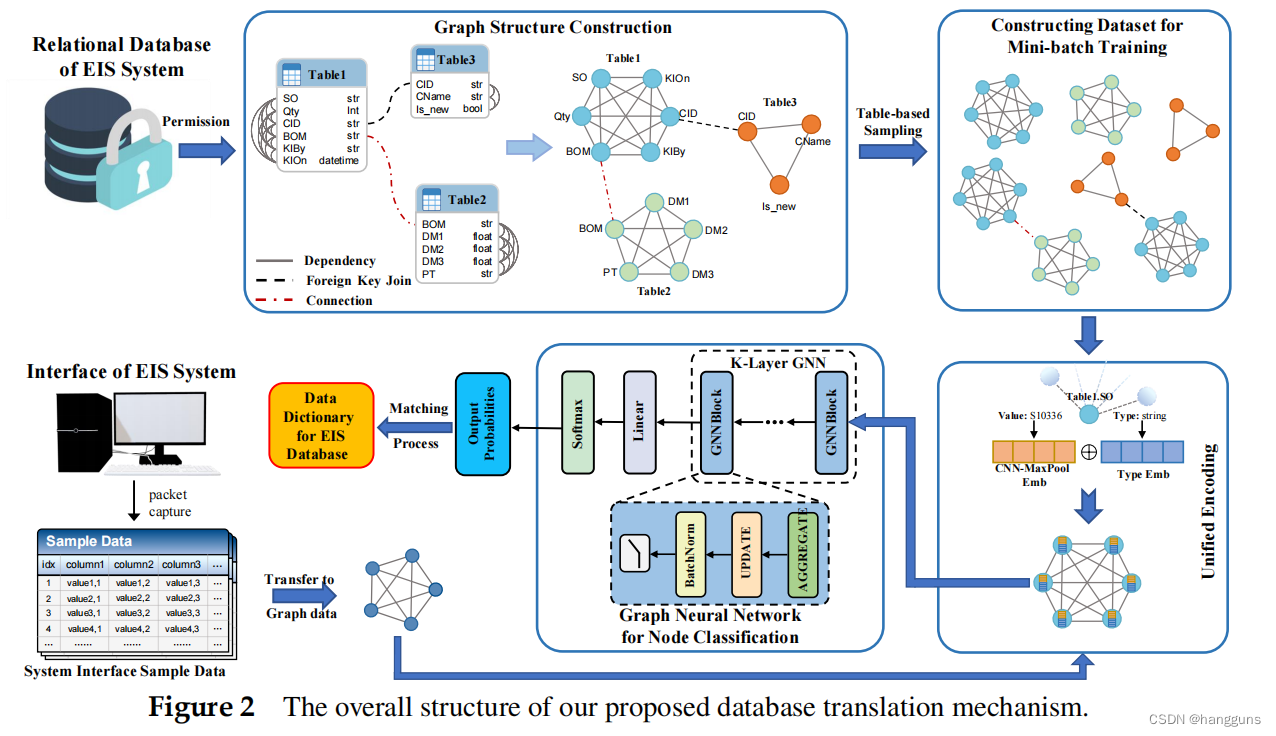
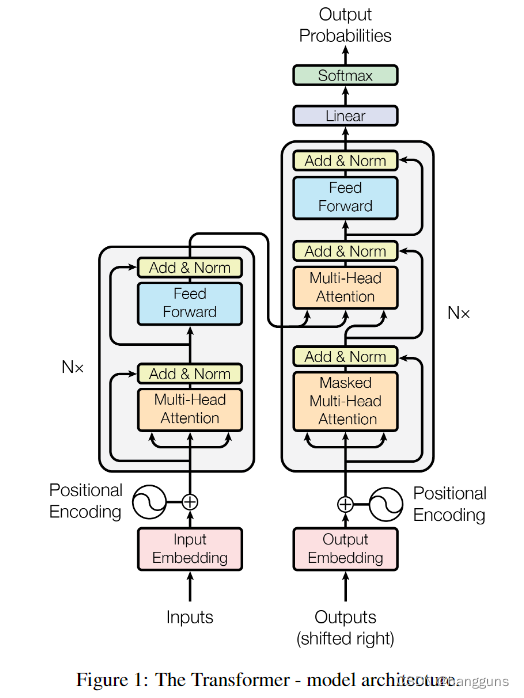
1. 黑色粗体边框以及淡填充颜色
黑色粗体边框和淡填充颜色真的让矩形一下子变得很有质感,在学习的过程中,可以先把图片复制到PPT中,然后采用取色器的方式将颜色提取出来,对于字体可以选择Cambria, Times New Roman, Arial 其实都可以,以下就是我模仿的,(超有质感,有木有!) 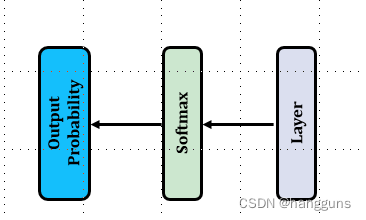
2. 为图形添加比填充颜色更深的边框
圆形或者箭头,添加了更深的边框后,一下子也变得有质感了起来 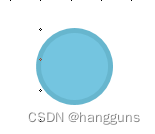 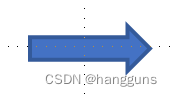
3. 图形合并
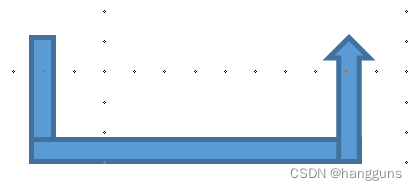  通过将长方形和箭头合并形状后,可以形成一个完整的弯折箭头 通过将长方形和箭头合并形状后,可以形成一个完整的弯折箭头
4. 编辑顶点->开放路径->删除顶点
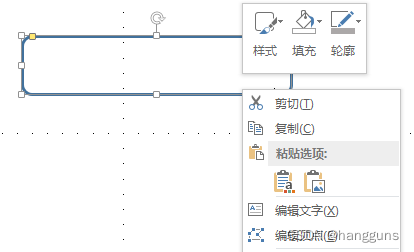 首先对一个长方形编辑顶点 首先对一个长方形编辑顶点 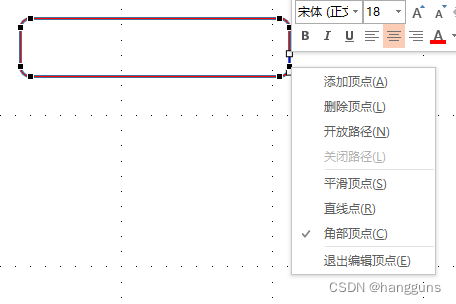 然后对准顶点选择开放路径 然后对准顶点选择开放路径 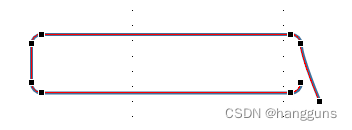 按住ctrl对最右边3个顶点左键点一下可以删除顶点,可以得到4分之3个矩形 按住ctrl对最右边3个顶点左键点一下可以删除顶点,可以得到4分之3个矩形 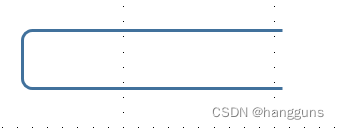 同理我们也可以得到4分之一个圆 同理我们也可以得到4分之一个圆  通过对4分之一个圆和直线进行拼接,我们可以得到任意曲线路径 通过对4分之一个圆和直线进行拼接,我们可以得到任意曲线路径 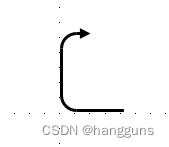
5. 圆的中心点连接
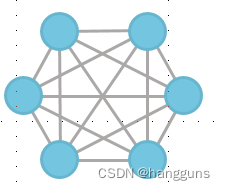 成品图是这样,我们可以采用正方形的方式找到圆心,然后对每个圆心用线连起来,连线的时候,为了避免预设顶点的干扰,可以采用alt的方式取消预设顶点,然后将线置于底层就可以了,中间图如下所示 成品图是这样,我们可以采用正方形的方式找到圆心,然后对每个圆心用线连起来,连线的时候,为了避免预设顶点的干扰,可以采用alt的方式取消预设顶点,然后将线置于底层就可以了,中间图如下所示 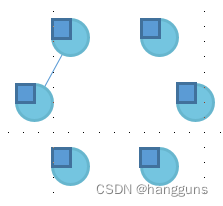
6. 曲线
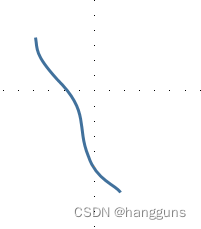 像这种任意形状的曲线,只能选择形状中的任意多边形,然后编辑顶点进行不断的调整了 像这种任意形状的曲线,只能选择形状中的任意多边形,然后编辑顶点进行不断的调整了
更新2023.1.16
 发现一张好看的科研图,学习一下,首先是 发现一张好看的科研图,学习一下,首先是 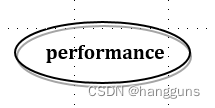 这个是我自己作的图,画出2个椭圆,一个椭圆黑色,一个椭圆灰色,交叠在一起,有一种层次感,另一个图如下 这个是我自己作的图,画出2个椭圆,一个椭圆黑色,一个椭圆灰色,交叠在一起,有一种层次感,另一个图如下 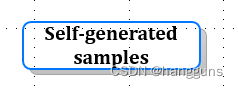 一开始我以为是通过增加阴影的方式,后面我发现可能是通过2个矩形叠加的,后面的阴影用一个等大的灰色矩形进行层次叠加 一开始我以为是通过增加阴影的方式,后面我发现可能是通过2个矩形叠加的,后面的阴影用一个等大的灰色矩形进行层次叠加 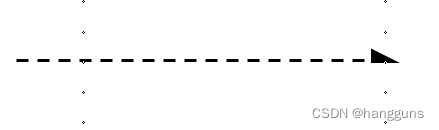 还有这种半个箭头,用一个虚线加上一个小三角形进行拼接而成 还有这种半个箭头,用一个虚线加上一个小三角形进行拼接而成
弄一个好看的大括弧(2023.1.17)
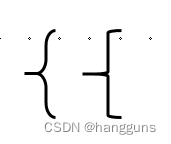 右边的是ppt原始的括弧,左边是进行修整过的,个人认为圆滑点更好看,调整的主要方式就是通过移动2个黄色的点位,如下图所示 右边的是ppt原始的括弧,左边是进行修整过的,个人认为圆滑点更好看,调整的主要方式就是通过移动2个黄色的点位,如下图所示 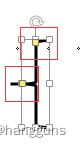 上面的黄色点位可以调整弧度,左边的黄色点位可以调整尖端的位置。 上面的黄色点位可以调整弧度,左边的黄色点位可以调整尖端的位置。
| 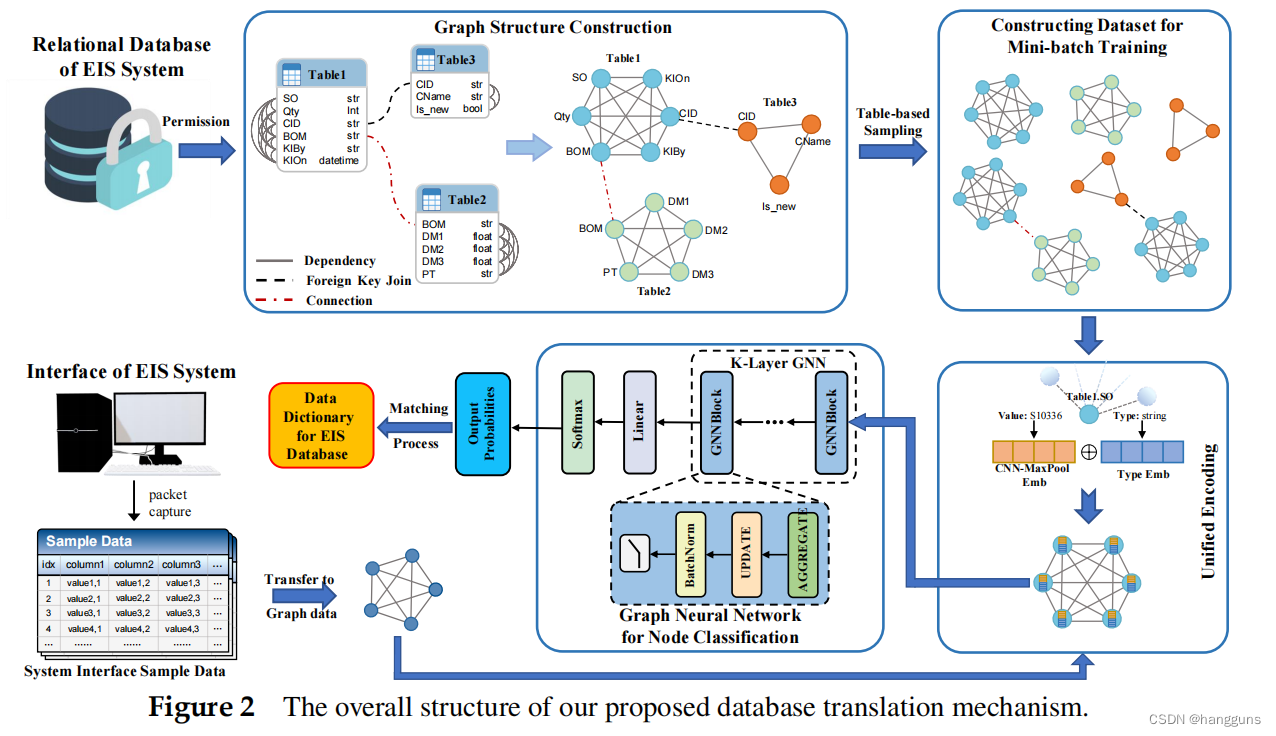
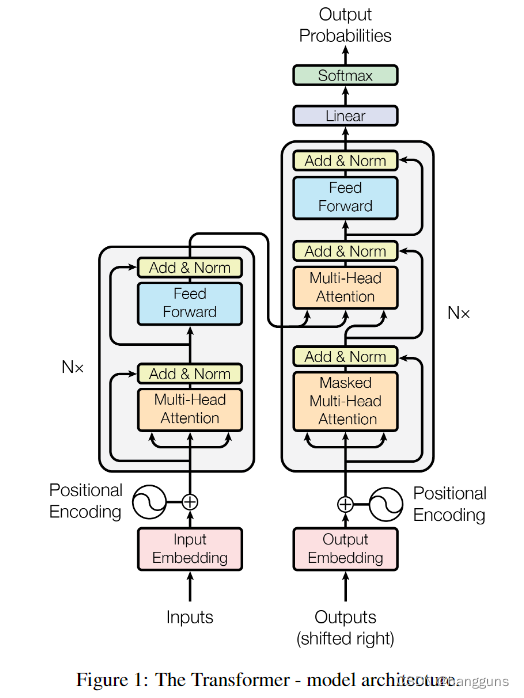
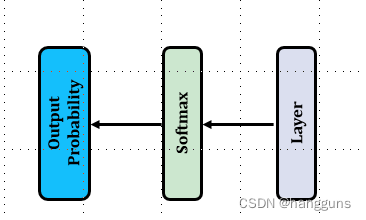
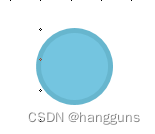
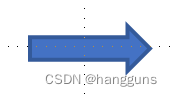
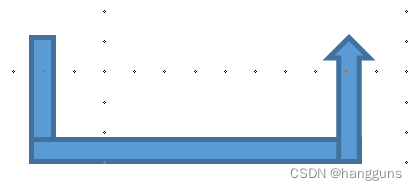
 通过将长方形和箭头合并形状后,可以形成一个完整的弯折箭头
通过将长方形和箭头合并形状后,可以形成一个完整的弯折箭头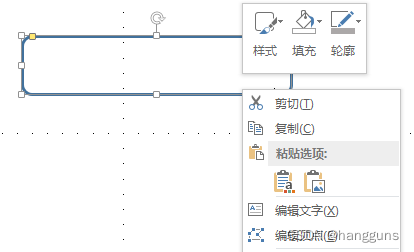 首先对一个长方形编辑顶点
首先对一个长方形编辑顶点 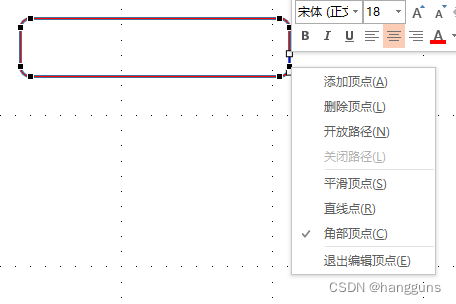 然后对准顶点选择开放路径
然后对准顶点选择开放路径 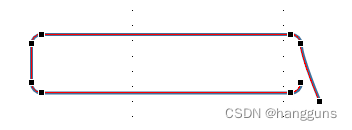 按住ctrl对最右边3个顶点左键点一下可以删除顶点,可以得到4分之3个矩形
按住ctrl对最右边3个顶点左键点一下可以删除顶点,可以得到4分之3个矩形 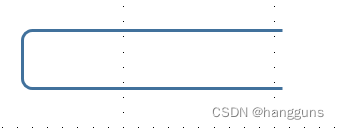 同理我们也可以得到4分之一个圆
同理我们也可以得到4分之一个圆  通过对4分之一个圆和直线进行拼接,我们可以得到任意曲线路径
通过对4分之一个圆和直线进行拼接,我们可以得到任意曲线路径 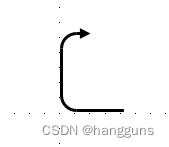
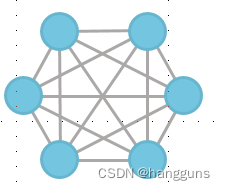 成品图是这样,我们可以采用正方形的方式找到圆心,然后对每个圆心用线连起来,连线的时候,为了避免预设顶点的干扰,可以采用alt的方式取消预设顶点,然后将线置于底层就可以了,中间图如下所示
成品图是这样,我们可以采用正方形的方式找到圆心,然后对每个圆心用线连起来,连线的时候,为了避免预设顶点的干扰,可以采用alt的方式取消预设顶点,然后将线置于底层就可以了,中间图如下所示 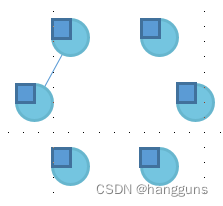
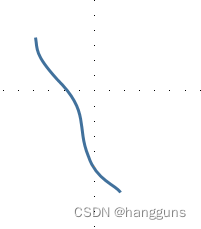 像这种任意形状的曲线,只能选择形状中的任意多边形,然后编辑顶点进行不断的调整了
像这种任意形状的曲线,只能选择形状中的任意多边形,然后编辑顶点进行不断的调整了 发现一张好看的科研图,学习一下,首先是
发现一张好看的科研图,学习一下,首先是 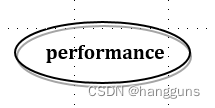 这个是我自己作的图,画出2个椭圆,一个椭圆黑色,一个椭圆灰色,交叠在一起,有一种层次感,另一个图如下
这个是我自己作的图,画出2个椭圆,一个椭圆黑色,一个椭圆灰色,交叠在一起,有一种层次感,另一个图如下 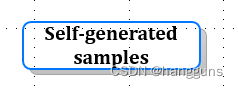 一开始我以为是通过增加阴影的方式,后面我发现可能是通过2个矩形叠加的,后面的阴影用一个等大的灰色矩形进行层次叠加
一开始我以为是通过增加阴影的方式,后面我发现可能是通过2个矩形叠加的,后面的阴影用一个等大的灰色矩形进行层次叠加 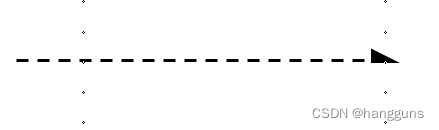 还有这种半个箭头,用一个虚线加上一个小三角形进行拼接而成
还有这种半个箭头,用一个虚线加上一个小三角形进行拼接而成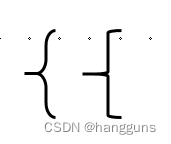 右边的是ppt原始的括弧,左边是进行修整过的,个人认为圆滑点更好看,调整的主要方式就是通过移动2个黄色的点位,如下图所示
右边的是ppt原始的括弧,左边是进行修整过的,个人认为圆滑点更好看,调整的主要方式就是通过移动2个黄色的点位,如下图所示 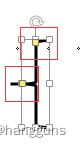 上面的黄色点位可以调整弧度,左边的黄色点位可以调整尖端的位置。
上面的黄色点位可以调整弧度,左边的黄色点位可以调整尖端的位置。